O ano de 2022 foi bastante movimentado, especialmente no que diz respeito, aos lançamentos de produtos e serviços da Apple. Neste ano, a marca lançou a nova linha do iPhone 14, o Apple Watch Ultra, o chip M2 para MacBooks, entre outras novidades.
Além disso, a empresa estreou o entalhe interativo Dynamic Island, que transformou a relação do usuário com o smartphone. Ou seja, assim como houve a apresentação de hardwares de responsa, a Apple também aperfeiçoou a seção de software.
Por isso, vamos te mostrar abaixo, alguns dos principais recursos legais no macOS, que a Apple apresentou ao mundo em 2022.
7 melhores recursos do macOS em 2022

Abaixo, confira a lista dos recursos mais legais do macOS lançados em 2022:
1. Controle Universal
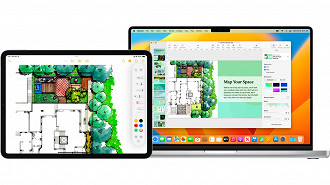
O Controle Universal foi projetado para possibilitar que você consiga controlar diversos Macs e iPads com um único trackpad/mouse e teclado. Ele simplifica os espaços de trabalho de vários dispositivos, e permite que você use os mesmos periféricos em vários Macs e iPads.
Com o Controle Universal, você pode usar o trackpad e o teclado do Mac principal para controlar Macs e/ou iPads adicionais nas proximidades, para que você não precise de uma mesa abarrotada com mais de um conjunto de dispositivos de entrada.
2. Organizador Visual
O Organizador Visual / Stage Manager, é um dos recursos mais legais do Ventura do WWDC 2022 da Apple. Esse recurso organiza todos os aplicativos que você tem abertos e deixa o aplicativo que você está usando logo na frente. Você pode alternar rapidamente entre seus aplicativos abertos com o teclado ou apenas clicando na visualização do aplicativo no lado esquerdo da tela.
Para começar a usar o Stage Manager, toque no ícone da Central de Controle (na parte superior direita) e selecione "Organiz. Visual". Ou ainda, abra os Ajustes do Sistema, clique em "Mesa e Dock" e ative "Organizador Visual".
3. Câmera de Continuidade
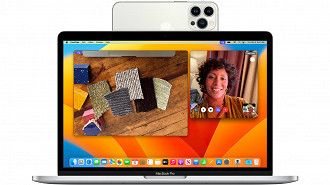
Se tem um recurso que merece prêmio em 2022, é a Câmera de Continuidade. É dito isso, pois ao invés de tornar os Macs mais volumosos com câmeras maiores, a Apple decidiu colocar as câmeras do seu iPhone, como webcam.
Agora, você pode usar a câmera do seu iPhone para substituir a webcam do seu Mac e obter chamadas de vídeo mais nítidas. Além disso, a Câmera de Continuidade também permite que você altere a entrada do microfone do seu Mac para o seu iPhone.
4. Legendas ao vivo
As legendas ao vivo são o recurso de acessibilidade mais útil que veio com o macOS Ventura. A partir dele, o seu computador pode gerar legendas de qualquer fonte de áudio que detectar e apresentá-las na tela para você ler.
Embora seja promissor, ainda tem um longo caminho a percorrer em termos de detecção de palavras. A maioria das frases que ele gera são imprecisas. A Apple indicou que o recurso ainda está em versão beta, e as informações coletadas do aplicativo não devem ser usadas em emergências.
5. Aplicativo Tempo
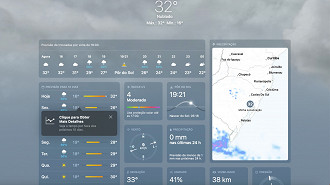
Muitas pessoas podem ter esquecido a adição do aplicativo Tempo ao macOS. Você pode perguntar: "Nunca houve um aplicativo Clima no Mac?" Não, você deve estar confundindo seu iPhone com seu Mac. E com razão; o aplicativo é a mesma coisa que você tem em um iPhone ou iPad.
A mesma animação de fundo reflete o céu exterior em tempo real. Você também pode verificar a mesma categoria de detalhes do tempo, como Previsão de 10 Dias, Qualidade do Ar, Índice UV, etc. Mas agora temos tudo isso no macOS e agora está disponível para pessoas que não têm um iPad ou iPhone.
6. Desfazer o Envio no iMessage e no Mail
O Mail e o iMessage agora permitem que você "Desfaça o envio" de suas mensagens antes que elas possam causar qualquer dano. No iMessage, basta clicar com a tecla Control pressionada e clicar na mensagem e selecionar Desfazer envio.
No Mail, clique em Desfazer Enviar no canto inferior esquerdo depois de enviar um e-mail. Você só tem 10 segundos antes que a opção desapareça da janela do aplicativo Email. No entanto, você pode aumentar a duração, como explicamos em nosso guia dedicado sobre como cancelar o envio de um e-mail no aplicativo Mail.
O iMessage também tem a edição como um recurso extra. Você pode editar as mensagens que enviou selecionando a opção no mesmo menu que usa para cancelar o envio de mensagens.
7. Sons de fundo
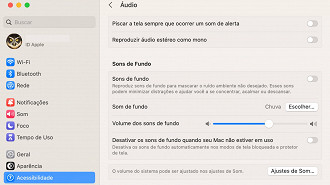
Uma adição bem-vinda, Sons de fundo é uma configuração de acessibilidade que ajuda a melhorar seu foco com sons calmantes. Esses sons podem abafar ruídos indesejados e aumentar sua concentração, permitindo que você descanse ou trabalhe melhor.
Os sons de fundo incluem sons estáticos, como chuva, spray oceânico e um fluxo fluindo. Mesmo que seja outra importação do iOS, a opção em um Mac é boa. Tirar o melhor do iPhone e colocá-lo em um Mac é um indicador de que a Apple está empurrando os Macs para o centro das atenções.
Para usar, abra Ajustes do Sistema > Acessibilidade > Áudio e ative "Sons de fundo". Depois, selecione Escolher, e toque no ícone de download à direita para que seja baixado. Ademais, é possível também fazer o ajuste no volume dos sons de fundo.
Como usar o Organizador Visual no macOS?
Para começar a usar o Stage Manager, toque no ícone da Central de Controle (na parte superior direita) e selecione “Organiz. Visual”. Ou ainda, abra os Ajustes do Sistema, clique em “Mesa e Dock” e ative “Organizador Visual”.
Como ativar os sons de fundo no macOS?
Para usar, abra Ajustes do Sistema > Acessibilidade > Áudio e ative “Sons de fundo”. Depois, selecione Escolher, e toque no ícone de download à direita para que seja baixado. Ademais, é possível também fazer o ajuste no volume dos sons de fundo.



